Per migliorare il tuo posizionamento SEO o rendere i tuoi video YouTube più accessibili, potresti voler sapere come trascriverli.

In questo articolo ti spiegheremo come trascrivere automaticamente i tuoi video e modificare la trascrizione su YouTube. Inoltre, ti mostreremo come creare trascrizioni video accurate utilizzando uno strumento di terze parti.
Come trascrivere automaticamente i video di YouTube?
YouTube può trascrivere automaticamente il tuo video utilizzando la funzione di sincronizzazione automatica. Una volta trascritti, incoraggiano i creatori a modificare la trascrizione, poiché il testo generato non è sempre preciso. Lo fanno evidenziando le parole che potrebbero aver sbagliato.
Per generare una trascrizione per un video già caricato sul tuo account YouTube, procedi come segue:
- Accedi e accedi al tuo account YouTube.

- In alto a destra, fai clic sull'icona del profilo.

- Seleziona "YouTube Studio" > "Sottotitoli".

- Dalla pagina “Sottotitoli canale”, vai alla riga del video e fai clic sulla freccia rivolta verso il basso sotto “Lingue”.

- Nella riga "Lingua (lingua del video)" selezionare “AGGIUNGI" nella colonna "Sottotitoli".

- Quindi seleziona "Sincronizzazione automatica" > "PUBLICA".

Per vedere la trascrizione, procedi come segue:
- Vai al video nella pagina “Sottotitoli canale”.
- Nella riga "Lingua (automatica)" fare clic su "DUPLICARE e MODIFICARE", quindi su "Continua".

- Ora avrai la possibilità di vedere il video riprodotto con i sottotitoli e i tempi visualizzati sotto. Controlla l'accuratezza esaminando la trascrizione. Se tutto va bene, premi "PUBLISH" nell'angolo in alto a destra.

- Ora avrai la possibilità di vedere il video riprodotto con i sottotitoli e i tempi visualizzati sotto. Controlla l'accuratezza esaminando la trascrizione. Se tutto va bene, premi "PUBLISH" nell'angolo in alto a destra.
Se è necessario modificare la trascrizione, procedere come segue:
- Posiziona il cursore sul testo per apportare le modifiche.

- Una volta terminata la modifica, seleziona "PUBLISH" nell'angolo in alto a destra.

Per scaricare e modificare la trascrizione utilizzando un file di testo, procedi come segue:
- Dalla pagina “Sottotitoli canale”, vai alla riga “Lingua (automatica)” e fai clic sul menu a tre punti, quindi seleziona “Download”.

- Seleziona .srt quindi conferma il download.

- Vai al file .srt dalla cartella Download e fai clic con il pulsante destro del mouse su di esso.

- Rinomina il file cambiando .srt in .txt, quindi premi invio.

- Per confermare la modifica cliccare su “OK”.

- Apri il file .txt per apportare le modifiche e, una volta completato, salvalo sul desktop come file .srt. Non preoccuparti se al nome viene aggiunto .txt.
Ora aggiungi la trascrizione modificata al video su YouTube:
- Seleziona "YouTube Studio" > "Sottotitoli".

- Da "Sottotitoli canale", fare clic sul video, quindi su "AGGIUNGI LINGUA".

- Seleziona la lingua, quindi nella colonna "Sottotitoli" seleziona "AGGIUNGI".
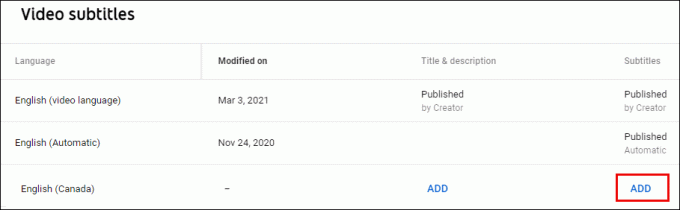
- Seleziona "Carica file".

- Seleziona "Con tempistiche", quindi "Continua".

- Scegli il file da caricare, quindi "Pubblica".

Nota: per eliminare le voci della lingua non più necessarie, vai alla pagina "Sottotitoli video", fai clic sul menu a tre punti e seleziona "Elimina".
Utilizza uno strumento online di terze parti
Kapwing è un popolare strumento di trascrizione video online. Supporta la trascrizione video sia automatica che manuale direttamente dall'interfaccia. Per trascrivere automaticamente il tuo video YouTube e scaricare il file utilizzando Kapwing, procedi come segue:
- Copia l'URL del video che desideri trascrivere.
- Navigare verso https://www.kapwing.com/subtitles.

- Nel campo di testo "Incolla un URL" incolla l'URL del tuo video YouTube.
- Nella casella “Genera automaticamente sottotitoli”, seleziona la lingua quindi fai clic su “Genera automaticamente”; segui le istruzioni per trascrivere il tuo video in testo.
- Per verificare l'accuratezza della trascrizione, fare clic su "Crea" che si trova nella parte inferiore del riquadro sul lato sinistro.
- Se sei soddisfatto del risultato o per apportare modifiche, fai clic su "Modifica" sul lato destro, quindi seleziona "Scarica SRT".
Se necessario, per modificare il file .srt, procedere come segue:
- Vai al file .srt dalla cartella Download e fai clic con il pulsante destro del mouse su di esso.

- Rinomina il file cambiando .srt in .txt quindi premi invio.

- Fare clic su "OK" per confermare la modifica.

- Apri il file .txt per apportare le modifiche, una volta completato salvalo sul desktop come file .srt.
Per aggiungere la trascrizione al video su YouTube, procedi come segue:
- Seleziona "YouTube Studio" > "Sottotitoli".

- Da "Sottotitoli canale", fai clic sul video > "AGGIUNGI LINGUA".

- Seleziona la lingua, quindi nella colonna "Sottotitoli" seleziona "AGGIUNGI".
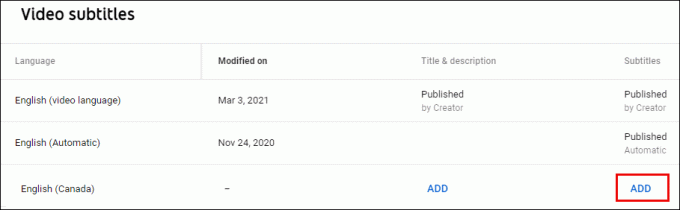
- Seleziona "Carica file".

- Seleziona "Con tempistiche", quindi "Continua".

- Scegli il file da caricare, quindi "Pubblica".

I migliori siti di trascrizione automatica
I servizi di trascrizione automatica continuano ad aumentare di popolarità. Sempre più creatori di contenuti fanno trascrivere i propri video, non solo per soddisfare gli standard di accessibilità ma per renderli più ricercabili sul web. Sono disponibili numerosi strumenti e servizi di trascrizione automatica. Ecco tre dei migliori:
Adobe Premiere Pro
Adobe Premiere Pro fa parte della Creative Suite in continua crescita. Utilizzato dalla maggior parte delle persone, è rapidamente diventato un editor video leader del settore.
L'interfaccia ti consente di fare più o meno tutto ciò che desideri con il tuo video, soddisfacendo sia gli utenti Adobe nuovi che quelli esperti. Ecco alcune delle cose che puoi aspettarti quando usi Adobe Premiere Pro:
- Compatibilità con più o meno qualsiasi formato di file video.
- Tutorial su come utilizzare la funzionalità.
- Facile importazione/esportazione tra altri prodotti Adobe.
- Prova gratuita disponibile per provare prima di acquistare.
OTrascrivere
OTranscribe è uno strumento open source gratuito basato sul Web; progettato nel 2013 per facilitare la trascrizione.
Il suo layout semplice e l'interfaccia facile da usare includono le seguenti funzionalità:
- Consente il controllo del lettore audio/video e dell'editor di testo nella stessa finestra.
- Include timestamp interattivi per aiutarti a leggere la trascrizione.
- Salva automaticamente i tuoi progressi mentre lavori.
- I tuoi file e le tue trascrizioni non vengono caricati sui server di OTranscribe; rimangono sul tuo PC.
In alternativa, per risparmiare tempo mentre qualcun altro si occupa della trascrizione, potresti prendere in considerazione l'utilizzo di un servizio di trascrizione professionale come REV.
REV
Rev è un'affermata società di trascrizione che opera dal 2010 e ha servito clienti come Amazon e Microsoft. Nel 2019, sono stati classificati come il miglior servizio di trascrizione, quindi sai che forniranno la massima qualità. Ecco alcuni dei vantaggi del loro servizio:
- Consegna rapida del tuo file (meno di 12 ore).
- Il lavoro completato ti è stato restituito tramite un editor online, per scaricarlo nel formato che preferisci.
- Come molte delle opzioni fai-da-te online, devi semplicemente caricare il tuo audio/video o fornire l'URL e loro si prenderanno cura di tutto il resto.
Domande frequenti aggiuntive
Puoi trascrivere automaticamente l'audio in testo?
Si, puoi. Questo processo è lo stesso della trascrizione del video in testo.
È possibile trascrivere un video di YouTube?
Sì, può. I video di YouTube possono essere trascritti automaticamente su YouTube; in alternativa, ci sono molti altri strumenti di terze parti che possono farlo.
Come si trascrivono automaticamente i video?
Per generare una trascrizione per un video già caricato sul tuo account YouTube, procedi come segue:
1. Accedi e accedi al tuo account YouTube.
2. In alto a destra, fai clic sull'icona del profilo.
3. Seleziona "YouTube Studio" > "Sottotitoli".
4. Dalla pagina “Sottotitoli canale”, vai alla riga del video e fai clic sulla freccia rivolta verso il basso sotto “Lingue”.
5. Nella riga "Lingua (lingua del video)" seleziona "AGGIUNGI" nella colonna "Sottotitoli".
6. Quindi seleziona "Sincronizzazione automatica" > "PUBBLICA".
Per vedere la trascrizione, procedi come segue:
1. Vai al video nella pagina “Sottotitoli canale”.
2. Nella riga "Lingua (automatica)" fare clic su "DUPLICARE e MODIFICARE", quindi su "Continua".
Ora avrai la possibilità di vedere il video riprodotto con i sottotitoli e i tempi visualizzati sotto. Controlla l'accuratezza esaminando la trascrizione. Se tutto va bene, premi "PUBLISH" dall'angolo in alto a destra.
Come faccio a vedere i sottotitoli su un video di YouTube?
Per visualizzare i sottotitoli di un video, procedi come segue:
1. Accedi a YouTube e seleziona il video che desideri guardare.
2. Verso il basso a destra dello schermo video, fare clic sull'icona "CC".
I sottotitoli appariranno automaticamente in bianco.
Quali sono i vantaggi di convertire un video di YouTube in un MP4?
I principali vantaggi della conversione dei tuoi video YouTube in formato MP4 includono:
· Avere accesso per guardarli quando vuoi.
· I file MP4 sono compatibili su quasi tutti i dispositivi.
· Visualizzazione fluida e senza problemi.
· La visualizzazione non occupa larghezza di banda poiché i video vengono guardati offline.
Ecco alcuni dei migliori convertitori da video YouTube a MP4 finora per il 2021:
1. Scaricatore di video 4K
2. SnapDownloader
3. Facendo clic su Downloader
4. Studio MP3
5. iTubeGo
6. Convertitore video WinX HD Deluxe
7. VideoProc
8. YTMp3
9. YMp4
10. Flvto.
Ricorda, prima di scaricare video protetti da copyright devi ottenere l'autorizzazione esplicita dal creatore originale. Legalmente, puoi scaricare video non protetti da copyright per uso personale: controlla sempre!
Automatizzazione delle trascrizioni di YouTube
L'evoluzione della tecnologia continua a migliorare; ora abbiamo YouTube e simili per riprendere il discorso e trasformarlo automaticamente in parole per noi: che bello! I vantaggi delle trascrizioni video sono numerosi, incluso l’aumento del posizionamento SEO e dell’accessibilità.
Ora che sai come trascrivere automaticamente i tuoi video di YouTube, come hai trovato l'accuratezza della trascrizione creata? Hai dovuto fare molte modifiche? Fatecelo sapere nella sezione commenti qui sotto.



